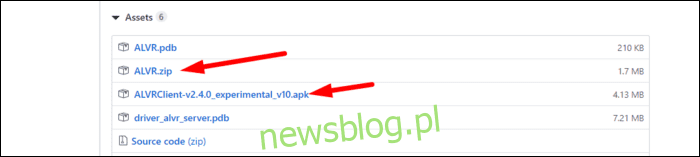
Oculus Quest là một tai nghe hoàn toàn độc lập. Tai nghe chỉ dành cho PC không có dây. Tuy nhiên, nếu bạn muốn sử dụng nó trên PC để chơi các trò chơi Steam VR, bạn sẽ cần phần mềm đặc biệt để thực hiện điều đó không dây.
Thay thế không dây Oculus Link
Oculus Link là cách chính thức để sử dụng Quest làm tai nghe Steam VR và yêu cầu cáp USB. Nó rất tuyệt, mặc dù hơi lag hơn một chút so với thiết bị chuyên dụng như Rift S hay Valve Index. Tuy nhiên, nó đủ tốt để làm cho Quest trông giống như một chiếc tai nghe PC khi được cắm vào. Tuy nhiên, bạn vẫn cần một dây liên kết, vì vậy nếu muốn kết nối không dây đầy đủ, bạn sẽ cần phần mềm đặc biệt.
ALVR là một ứng dụng miễn phí có thể kết nối Nhiệm vụ của bạn với máy tính. Bạn chạy một ứng dụng trên máy tính để cài đặt trình điều khiển tùy chỉnh cho Steam VR và khởi động máy chủ mà Quest kết nối tới. Bạn khởi chạy ứng dụng trên Nhiệm vụ của mình, ứng dụng này sẽ kết nối với máy chủ và truyền phát video. Đầu vào và chuyển động của bộ điều khiển được gửi trở lại máy chủ, xuất hiện dưới dạng tai nghe thông thường trong Steam VR. Kết quả là một trải nghiệm hoàn toàn không dây – PC của bạn có thể ở trong phòng ngủ trong khi bạn chơi trong phòng khách rộng rãi hơn.
Bản thân kinh nghiệm chắc chắn là hỗn hợp. Chơi các trò chơi đầy đủ trên PC qua Steam VR không dây là một trải nghiệm tuyệt vời thay vì bị ràng buộc. Khi nó hoạt động, nó hoạt động tốt và chắc chắn đáng để thử, ngay cả khi chỉ vì sự mới lạ. Tuy nhiên, đôi khi nó khá lỗi.
Khi điều đó không hiệu quả, bạn sẽ gặp phải tình trạng treo máy và hiện tượng nén trong VR không vừa mắt. Độ trễ không phải là một vấn đề lớn trong các trò chơi thông thường. Tuy nhiên, nếu bạn muốn chơi thứ gì đó có nhịp độ nhanh như Beat Sabre, bạn có thể gắn bó với trò chơi có dây hoặc chỉ chạy trò chơi trên Quest.
Nó thực sự không hoạt động trên wifi 2,4 GHz. Bạn cần sử dụng nhanh hơn 5 GHz và kết nối có dây từ máy tính đến bộ định tuyến. Nếu bạn có thể chơi gần bộ định tuyến của mình hơn, điều đó cũng có ích.
ALVR là tùy chọn miễn phí phổ biến nhất. Tuy nhiên, nếu bạn muốn thử một cái gì đó khác biệt, Virtual Desktop là ứng dụng chính thức trị giá 20 đô la thực hiện điều tương tự và phát trực tuyến từ máy tính thực của bạn. Bạn vẫn cần cài đặt phiên bản đã tải sẵn để sử dụng SteamVR và trải nghiệm sẽ gần như giống nhau.
Định cấu hình ALVR
Để bắt đầu, bạn cần tải xuống ALVR. Truy cập GitHub của nó và tải xuống phiên bản mới nhất. Tải xuống tệp ALVR.zip, đây là máy chủ sẽ chạy trên máy tính của bạn. Bạn cũng cần tải xuống ALVRClient, đây là ứng dụng bạn cần tải vào Nhiệm vụ của mình.
Bật chế độ nhà phát triển trong tác vụ của bạn. Trong ứng dụng Oculus trên iPhone hoặc Android, hãy tìm Nhiệm vụ của bạn trong menu cài đặt, sau đó chọn Cài đặt khác > Chế độ nhà phát triển và bật nó lên.
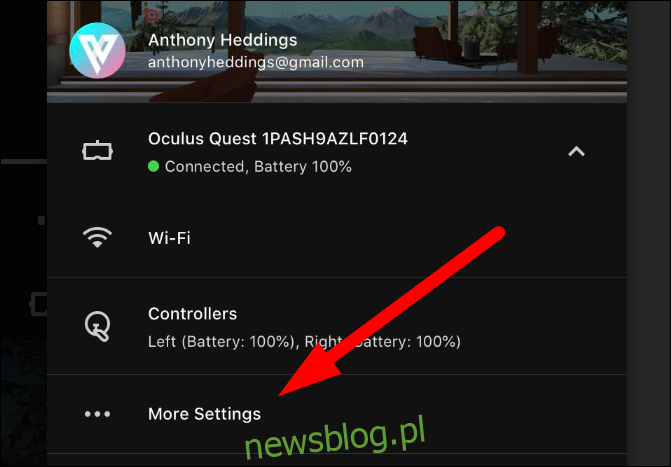
Thao tác này sẽ đưa bạn đến trang web Oculus nơi bạn cần đăng ký làm nhà phát triển và tạo một “Tổ chức”. Nó hoàn toàn miễn phí, nhưng hơi khó chịu.
Sau khi được bật, hãy khởi động lại Quest, kết nối nó bằng cáp và bạn sẽ thấy màn hình bên dưới yêu cầu bạn tin cậy máy tính này. Chọn “Luôn cho phép” rồi nhấp vào “OK”.

Để sideloading, phương pháp đơn giản nhất là sử dụng SideQuest, một cửa hàng bên thứ ba dành cho các ứng dụng đã sideloading. Bạn không bị giới hạn đối với các ứng dụng trong SideQuest – bạn có thể cài đặt bất kỳ ứng dụng nào mà bạn có APK.
Mở nó và tai nghe của bạn sẽ được cắm ở trên cùng bên trái.
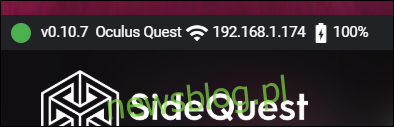
Kéo tệp ALVRClient.apk vào ứng dụng SideQuest, ứng dụng này sẽ cài đặt nó ngay lập tức. Tuy nhiên, bạn sẽ không tìm thấy ALVR trên màn hình chính – nó được ẩn trong “Thư viện” bên dưới “Nguồn không xác định”.
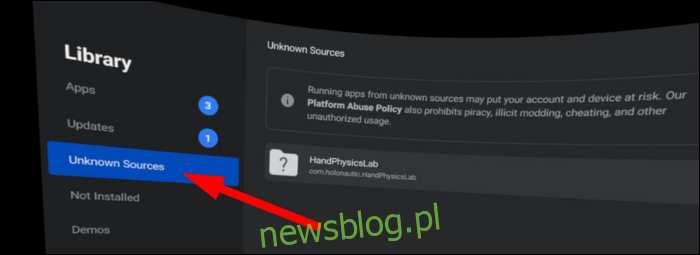
Ngắt kết nối tai nghe khỏi máy tính và tải ứng dụng ALVR trên Quest. Bạn sẽ được chào đón với một màn hình chính khá khó chịu và có bí danh sắc nét yêu cầu bạn kết nối với thiết bị của mình từ máy chủ.

Giải nén tệp ALVR.zip, sau đó di chuyển thư mục đến một vị trí mà nó sẽ không vô tình bị xóa. Chạy ALVR.exe để khởi động máy chủ.
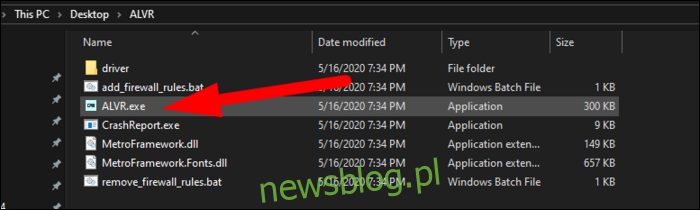
Sau khi tải, bạn có thể điều chỉnh một số cài đặt, nhưng cài đặt mặc định sẽ hoạt động tốt. Nhấp vào “Kết nối” trên máy tính của bạn. Sau khi kết nối, bấm vào “Auto Connect Next Time” để tai nghe có thể tự động kết nối lại nếu hết kết nối.
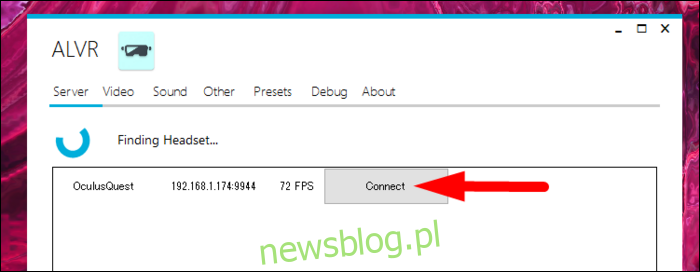
Từ đây, bạn có thể tải trò chơi Steam VR. ALVR sẽ hiển thị thiết bị dưới dạng tai nghe thông thường và nếu kết nối ổn định, thiết bị sẽ hoạt động như một tai nghe.
Fix một số lỗi thường gặp
Nếu màn hình bị đơ hoặc bạn nhìn thấy hiện vật trực quan, hãy đảm bảo tai nghe của bạn được kết nối với Wi-Fi 5 GHz. Nếu có thể, hãy đặt độ rộng kênh thành 40MHz.
Một số bộ định tuyến sử dụng cùng một SSID (tên mạng) cho các băng tần 2,4 và 5 GHz, đó có thể là một vấn đề. Nhiệm vụ của chúng tôi sử dụng Wi-Fi theo mặc định 2,4 GHz và cách duy nhất để khắc phục là tách tên mạng.
Tuy nhiên, bộ định tuyến Fios của chúng tôi không cho phép điều này theo mặc định. Chúng tôi đã phải tắt cài đặt “Đã bật mạng tự tổ chức” rất ẩn trong Cài đặt không dây> Cài đặt bảo mật nâng cao> Tùy chọn không dây nâng cao khác. Sau đó, chúng tôi có thể chia mạng.
Sau khi kết nối Quest với Wi-Fi 5 GHz và quên đi một mạng khác, chúng tôi đã có trải nghiệm mượt mà hơn nhiều.
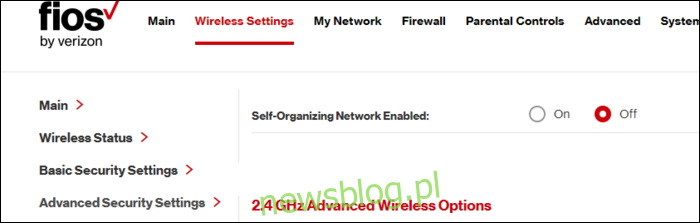
Nếu điều này không giải quyết được sự cố, bạn có thể cần phải khởi động lại ALVR hoặc giảm tốc độ bit hoặc độ phân giải trong cài đặt video. Ngược lại, nếu bạn có trải nghiệm mượt mà với video mờ hơn một chút, bạn có thể tăng tốc độ bit.
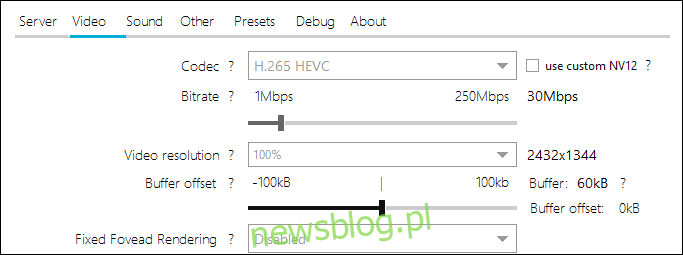
Vấn đề thứ hai là với âm thanh trên máy tính để bàn. Chúng tôi đã sử dụng VB Cable và Voicemeeter để định tuyến âm thanh nâng cao và lúc đầu chúng tôi gặp sự cố với âm thanh. Chúng tôi phải tự chuyển đổi thiết bị đầu ra sang thiết bị chính xác. Sau đó, chúng tôi khởi động lại mọi thứ: ALVR, Steam VR và trò chơi.
Sau khi các sự cố này được khắc phục, hiện tượng giật hình, giật cục hoặc giật hình chung là không thể tránh khỏi nếu không có phần cứng chuyên dụng như Bộ điều hợp không dây Vive. Chắc chắn có sự đánh đổi với thiết lập này.
